
前記事で、パソコンやスマホからFAX送信ができる秒速FAXをご紹介しました。この記事ではFAX受信ができる秒速FAX Plusをご紹介します。
秒速FAX Plusとは
秒速FAX Plusとは、パソコンやスマホでFAX受信ができる月額サービスです。
紙ではなくてPDFで受信できるので、こんなメリットがあると思います。
- データ管理に便利
- 紙の節約になる
FAXの送信は、同じアカウントで利用できる秒速FAXという別のサービスがあります。
こちらの記事でご紹介しています。

料金について
初期費用:1,050円(全プラン共通)
| プラン | 月額利用料 | FAX受信1枚あたり |
| SOHOプラン | 498円 | 8円 |
| ベーシックプラン | 798円 | 3円 |
| ビジネスプラン | 980円 | 0円 |
プランの選び方
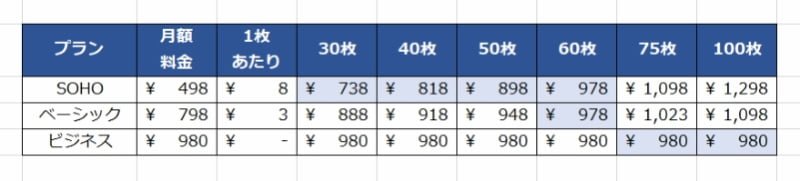
FAX受信枚数ごとにかかる費用を算出してみました。
月に50-60枚以下なら、一番安いSOHOプラン(月額498円/1枚ごとに8円)
毎月50-60枚を超えるなら、定額のビジネスプラン(月額980円/受信料金なし)
がおすすめです。
アカウント登録からFAX受信できるようになるまで
本人確認が必要
送信ができる秒速FAXはアカウント登録後すぐに利用できるようになりますが、受信ができる秒速FAX Plusは、本人確認書類のアップロードと住所確認が必要となります。
本人確認書類のアップロードは、スマホで撮った画像をアップロードするだけと簡単です。
住所確認は、登録した住所に郵送でPINコードが届き、届いたPINコードを入力するという作業になります。
私の場合、翌々日にPINコードが簡易書留で届きました。すぐに利用したい方はご注意ください。
FAX番号の取得
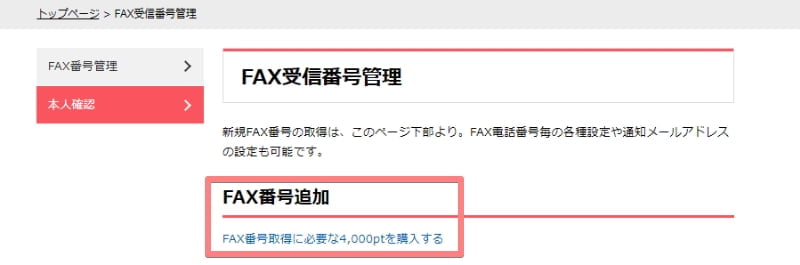
FAX番号を取得するには初期費用1,050円がかかりますが、
はじめに4000円分のポイントをチャージする必要があります。
チャージしたポイントから、費用が差し引かれるというシステムです。
チャージが完了すると、番号が取得できるようになります。
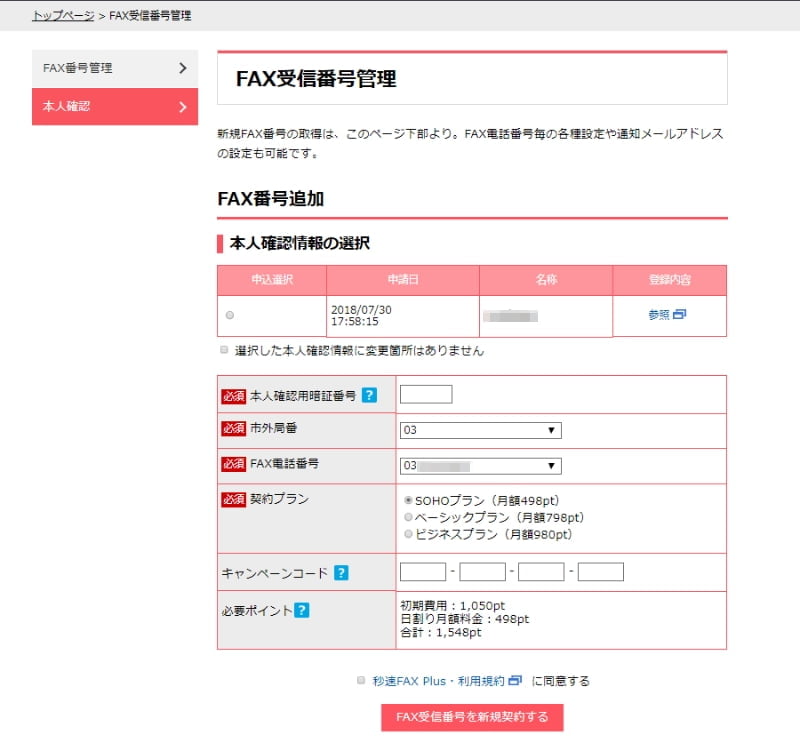
市外局番を選ぶと、20件ほどのFAX番号が表示され、その中から選べるようになっています。
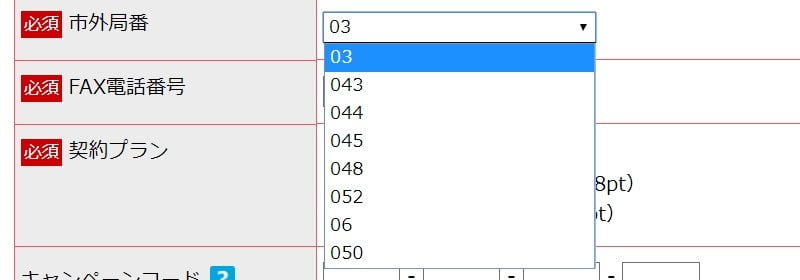
市外局番は、「03」「043」「044」「045」「048」「052」「06」「050」の中から選べました。
FAX番号とプランを選ぶと、FAX番号取得の完了です。
秒速FAX Plusで、FAXを受信してみた
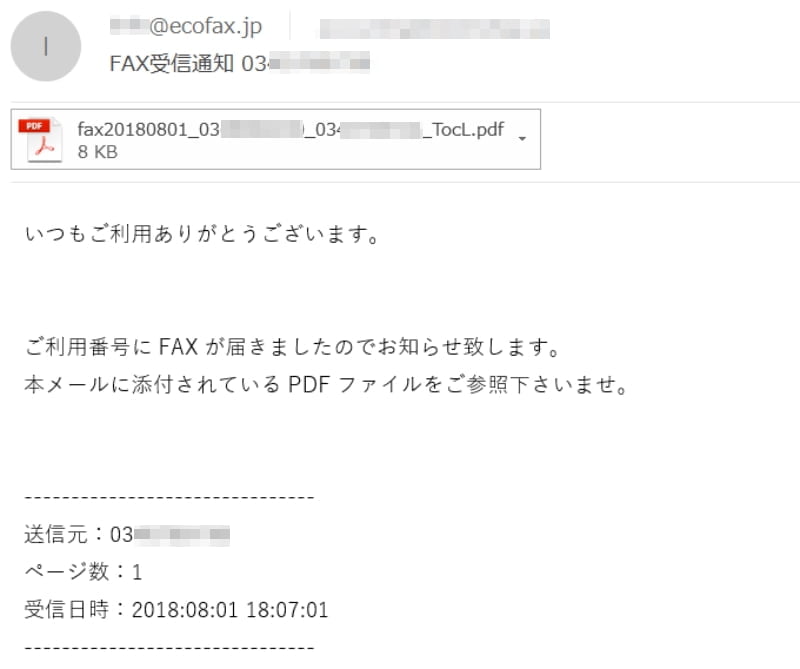
このように、PDFファイルがメールに添付されて到着します。
また、管理画面からも確認できます。
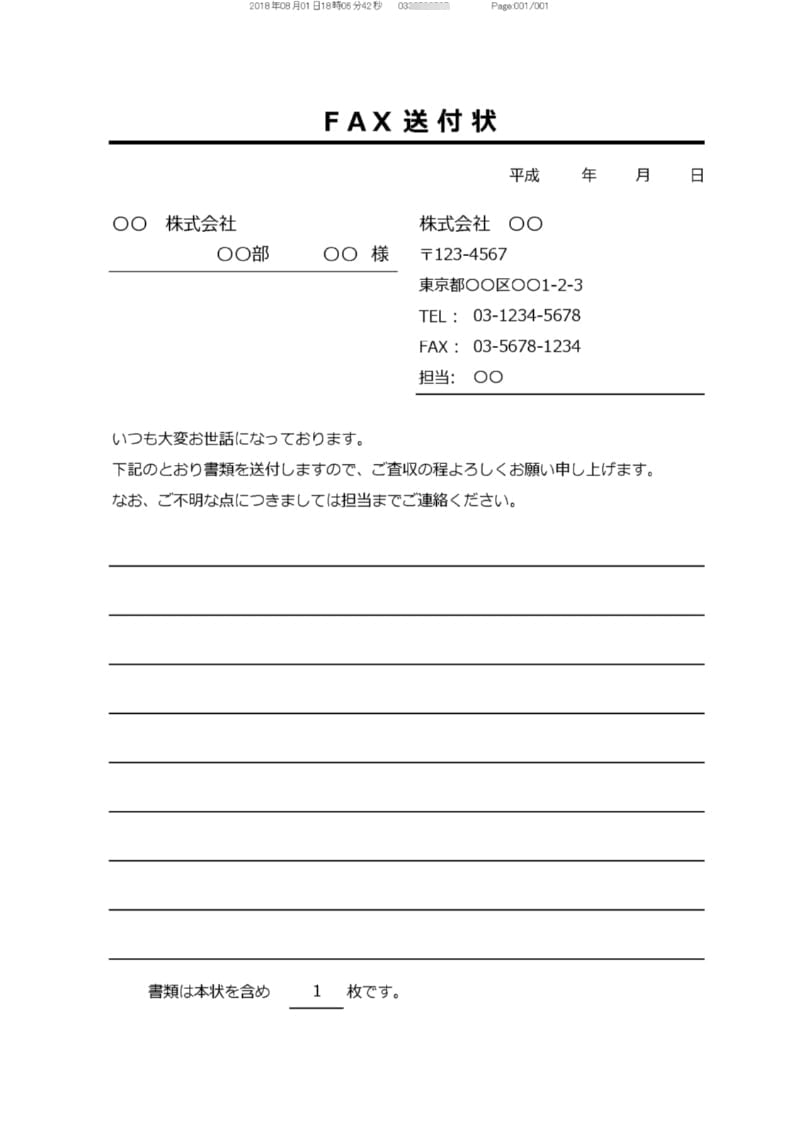
試しに送信してみたFAX送付状ですが、紙で受信するよりも画質がきれいです。
